サンキュー・ページは、ランディング・ページのフォームで送信が押されてからリードに表示される新たなページです。サンキュー・ページはナビゲーションのないランディング・ページと分かれているので、とても重要なことを行えます: それはリードにナビゲーションを戻すことです。以下は新規のサンキュー・ページ を HubSpot で作成する方法です:
1. ウェブサイトの Page Managerに行く
「Page Manager (ページ・マネージャー)」を起動。
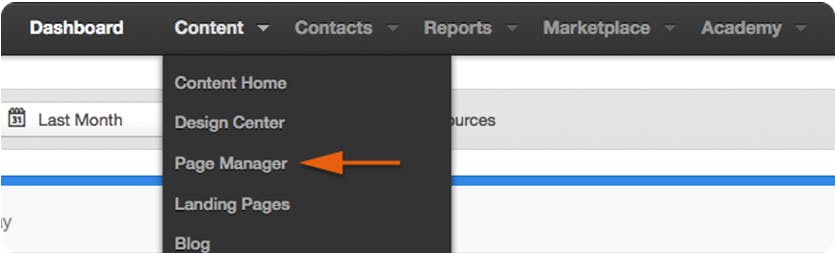
2. 新たなウェブサイト・ページの追加
画面のトップで、「Add new page (新規ページの追加)」ボタンをクリック。
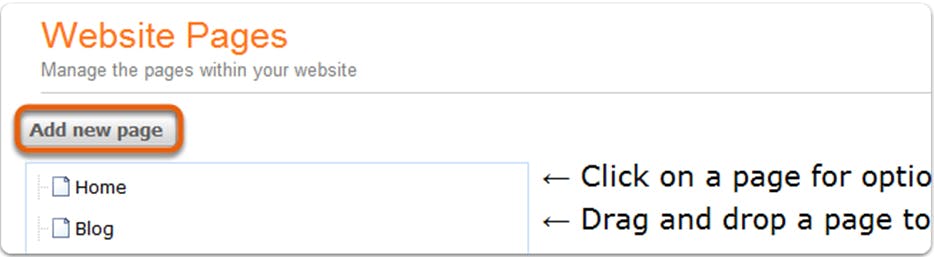
3. ページのプロパティを編集
ページのプロパティを編集して「Viewable by Public (パブリックにより閲覧可能)」がチェックされていることを確認してください。右側に現れる「Page Properties (ページ・プロパティ)」でページに名前を付けて、「Show advanced options (高度なオプションを表示)」をクリックしてください。SEO 目的でサンキュー・ページを最適化すべきではありません。
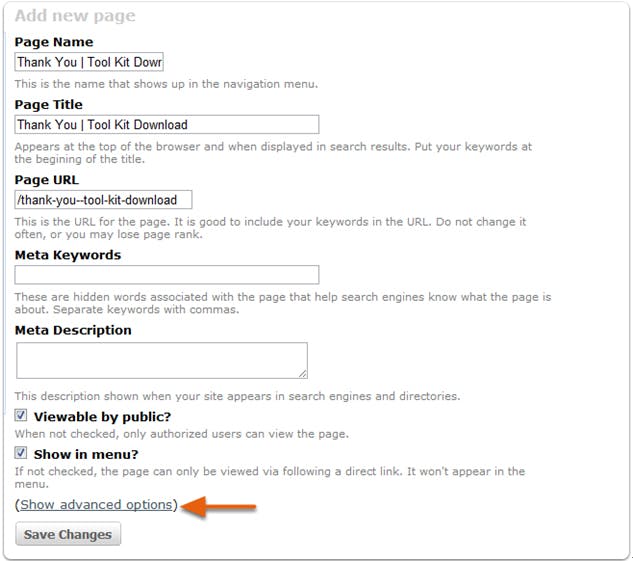
そして「Show in menu (メニュー内に表示)」と「Hide navigation (ナビゲーションを非表示)」が両方チェックされていないことを確認してください。
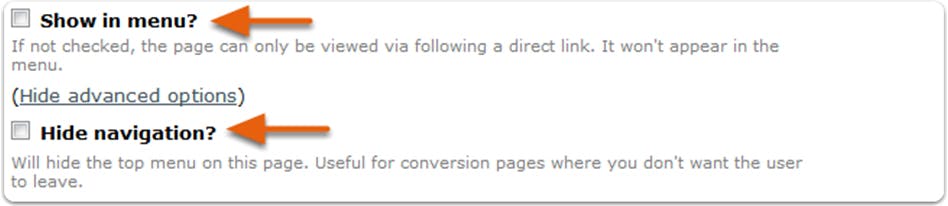
ページの下にスクロールして「Save Changes (変更を保存)」をクリックし、その後ページのトップにスクロールして「View Page (ページを閲覧)」をクリックし、新しいサンキュー・ページを編集することができます。
4. サンキュー・ページのコンテンツを編集
サンキュー・ページは以下の要素を満たさなければなりません:
- 新たなリードに約束したオファーを提供
- ウェブサイトのナビゲーションを復活
- CTA 利用を通じて、新たなリードのあなたの会社への誘引を維持
- サンキュー・ページをお礼のメッセージから始めた上で、オファーを提供。それがダウンロード可能なオファーであれば、ユーザーがオファーをダウンロードするためにどこをクリックすればよいのかを非常に分かりやすくすること。
- その後はリードを維持し続ける目的の CTA をサイト上に含めることができます。購買サイクルの中の次のオファー、ブログ、情報ページ、またはソーシャルメディアのプロフィールにも彼らが行くように仕向けることができます。そして彼らには再びサイトのナビゲーションも与えるので、サイトの他の部分にも自由に移動できるようになります。
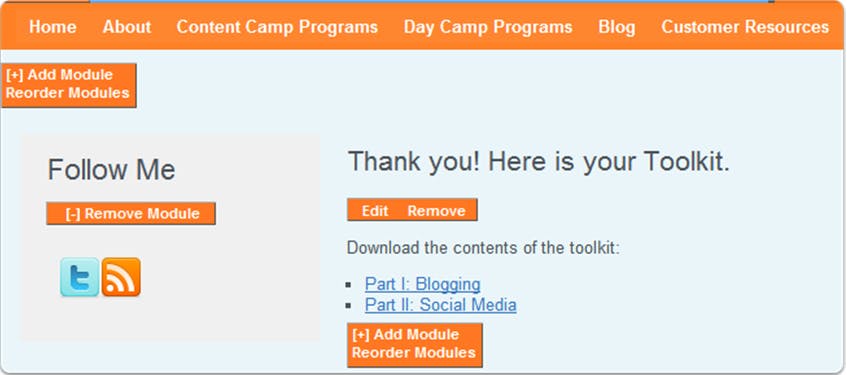
5. サンキュー・ページの URL のコピー
まだサンキュー・ページにいる間にブラウザーのバー内で URL が見えたら、Ctrl+C を叩いてコピーしましょう。この URL はステップ #6で必要となります。
![]()
6. ランディング・ページでフォームのアクションを設定
このサンキュー・ページが接続されているはずのランディング・ページに戻ってください。 ランディング・ページでは、フォームの上の「Edit Form (フォームの編集)」と書かれたボタンをクリックしてください。
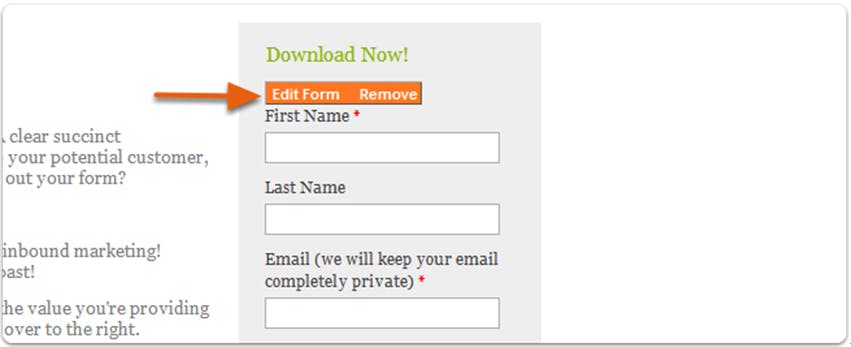
ページのトップで、「Configure Form Actions (フォームのアクションの設定)」をクリックしてください。
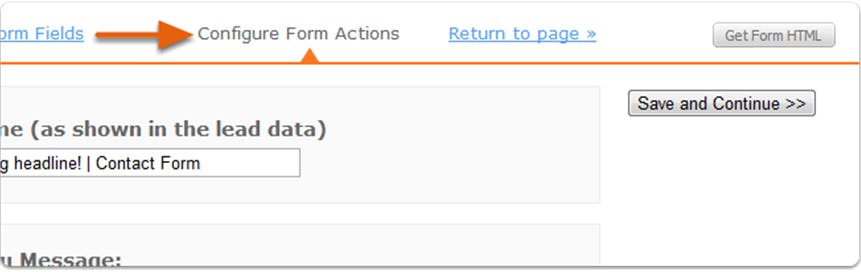
「Or, redirect to the following URL (または次の URL にリダイレクト)」というフィールドまでスクロールダウンして、サンキュー・ページの URL を貼り付けてください。
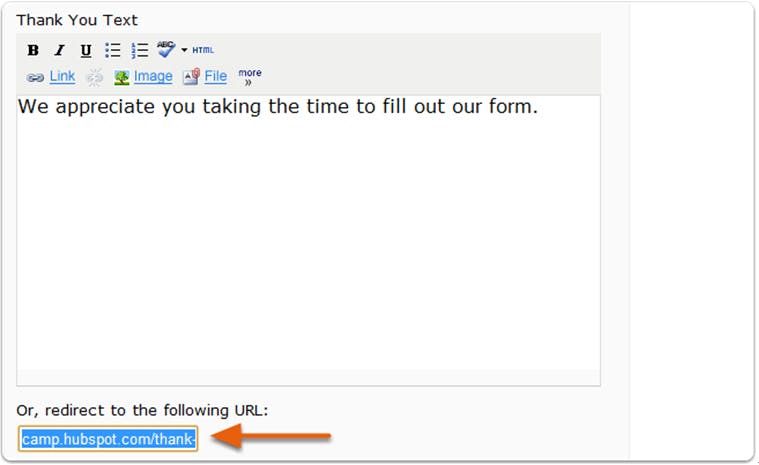
その後トップにスクロールを戻して「Save Changes (保存を変更)」をクリックしてください。
最初のランディング・ページ、フォーム、行動喚起、そしてサンキュー・ページを作ったので、最初のコンバージョンの道を完了しました! 頑張ったあなたの全ての作業を祝福します!





